
이 소프트웨어는 드라이버를 계속 실행하여 일반적인 컴퓨터 오류 및 하드웨어 오류로부터 안전하게 보호합니다. 간단한 3 단계로 모든 드라이버를 확인하세요.
- DriverFix 다운로드 (확인 된 다운로드 파일).
- 딸깍 하는 소리 스캔 시작 문제가있는 모든 드라이버를 찾습니다.
- 딸깍 하는 소리 드라이버 업데이트 새 버전을 얻고 시스템 오작동을 방지합니다.
- DriverFix가 다운로드되었습니다. 0 이번 달 독자.
일부 사용자에 따르면 Windows Server가 ISO 파일을 마운트 할 수없는 것으로 보입니다. 이 문제는 많은 사용자에게 영향을 미치고 있으며 불만족 한 사용자가이 문제에 대해 말한 내용은 다음과 같습니다. TechNet 소셜:
어떤 이유로 Win Server 2012에서 ISO 파일을 마운트 할 수 없습니까? 서버가 ISO 파일임을 인식하지 못하는 것 같고 여는 방법을 알려달라고합니다. 어떻게 해결할 수 있습니까? 미리 조언하고 감사드립니다.
오늘 기사에서는이 문제를 영구적으로 해결하기 위해 시도하는 몇 가지 방법을 보여 드리겠습니다.
Windows Server에서 ISO 파일을 마운트 할 수없는 경우 어떻게해야합니까?
1. Windows 탐색기로 파일을 열어야합니다.
- PC에서 ISO 파일을 찾습니다.
- 파일을 마우스 오른쪽 버튼으로 클릭하고 연결 프로그램> 다른 앱 선택 메뉴에서.
- 고르다 윈도우 익스플로러 목록에서. 이제 확인 항상이 앱을 사용하여 .iso 파일을 엽니 다. 클릭 확인.

- 그런 다음 ISO 파일을 두 번 클릭하면 아무 문제없이 마운트됩니다.
2. ISO 파일이 완전히 다운로드되었는지 확인하십시오

손상된 다운로드로 인해 ISO 파일에이 문제가 발생할 수 있습니다. 이 문제를 방지하기 위해 앞으로 따라야 할 몇 가지 간단한 지침이 있습니다.
- 파일이 완전히 다운로드되었는지 확인하십시오.
- ISO 파일의 파일 크기가 올바른지 확인하십시오.
- 다운로드 관리자를 사용하여 ISO 파일을 다운로드하십시오.
- 가능하면 MD5 체크섬을 확인하고 파일이 완전히 다운로드되었는지 확인하십시오.
ISO 파일을 만들고 열고 싶습니까? 이 응용 프로그램 중 하나를 실제로 사용해야합니다.
3. 관리자 계정으로 전환

많은 사용자가 Windows Server가 PC에 ISO 파일을 마운트 할 수 없다고보고했습니다. 가능하면 관리자 계정에이 문제가 있는지 확인하십시오.
그렇지 않은 경우 일반 사용자로서 필요한 권한이 없을 가능성이 높으므로 관리자에게 문의하는 것이 좋습니다.
4. PowerShell 사용
- 스타트 PowerShell 관리자로.
- 다음 명령을 입력하십시오.
Mount-DiskImage -ImagePath 'C: \ path_to_iso_file \ file.iso'-StorageType ISO -PassThru | 볼륨 가져 오기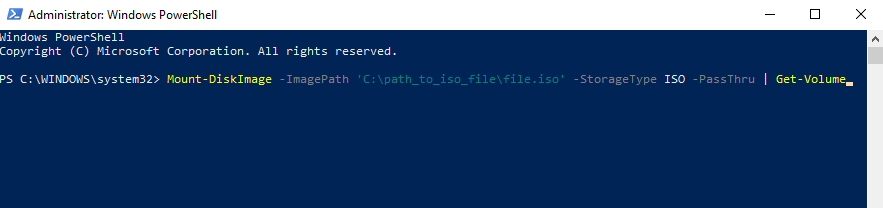
- 프레스 시작하다.
5. ISO 파일을 다른 위치로 이동

- ISO 파일을 마운트하는 데 문제가있는 경우 파일을 다른 위치로 이동해보세요.
- 그런 다음 파일을 두 번 클릭하고 작동하는지 확인하십시오.
- 그렇지 않은 경우 파일을 C: 또는 D :와 같은 루트 디렉토리로 이동해보십시오.
ISO 파일을 열 수 없습니까? 대신 사용할 수있는 몇 가지 훌륭한 ISO 마운팅 도구가 있습니다!
6. 7-zip 사용
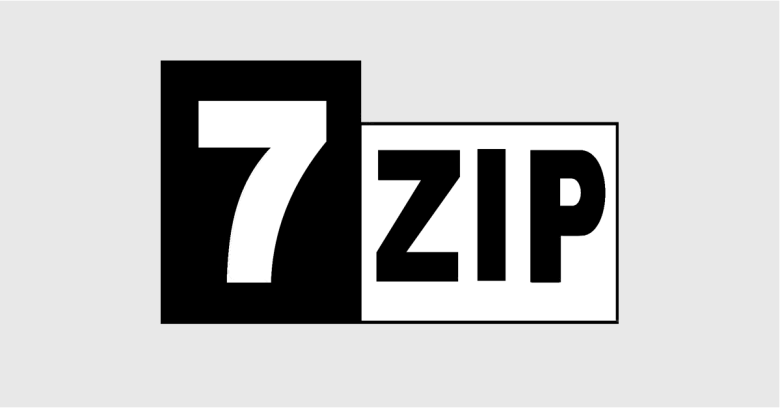
- 7-zip을 다운로드하여 실행하십시오.
- 응용 프로그램을 사용하여 ISO 파일을 엽니 다.
- 파일을 열면 원하는 위치에 압축을 풉니 다.
7. 파일을 복사하거나 스파 스 플래그를 변경합니다.
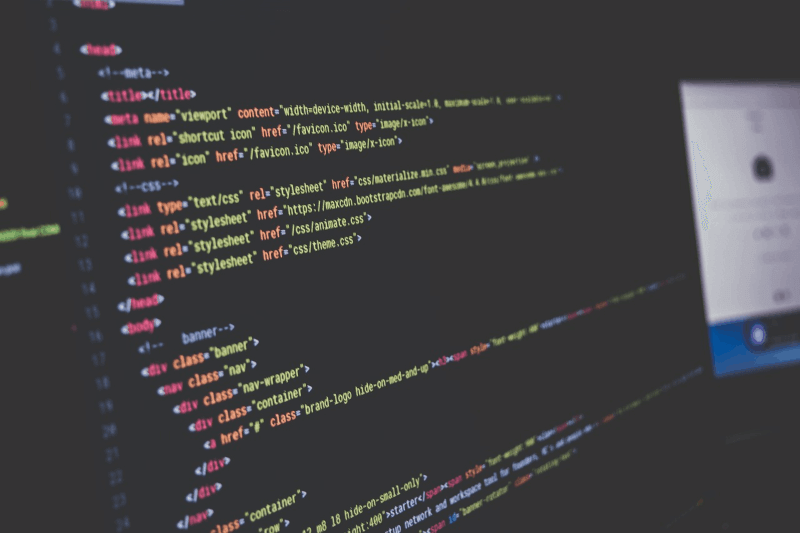
- 열다 Powershell 관리자로.
- 다음 명령을 실행하십시오.
- fsutil 스파 스 쿼리 플래그
- 파일이 스파 스로 설정된 경우 다음 명령을 실행합니다.
- fsutil 스파 스 setflag
0
- fsutil 스파 스 setflag
- 명령 줄을 사용하지 않으려는 경우 ISO 파일의 복사본을 만들기 만하면 문제가 해결됩니다.
이제 Windows Server에서 ISO 파일을 마운트 할 수없는 경우 도움이 될 몇 가지 간단한 솔루션이 있습니다. 우리의 솔루션이 도움이 되었다면 의견 섹션에서 언제든지 알려주십시오.
또한 읽으십시오 :
- Windows 10에서 여러 ISO 파일을 마운트하는 방법
- Windows 10에서 ISO 파일을 굽는 방법
- Windows 10 빌드에서 ISO 파일을 만드는 방법


![아무것도 잊지 않는 6 가지 최고의 알림 소프트웨어 [2020 가이드]](/f/808757779508f1132caa8d5869b72f58.jpg?width=300&height=460)